【無料&最新】パソコンでブルーレイを再生する方法
自宅に市販やレンタルのBlu-rayディスクや、旅行動画などを作成した自作のブルーレイディスクがたくさんありますが、パソコンで再生したい場合はどうすればいいでしょうか?
現在、Windowsではデフォルトの設定でブルーレイディスクの再生がサポートされなくなりました。そのため、パソコンでブルーレイを再生したいなら、専門的な再生ソフトが必要です。この記事では、安く、高性能のブルーレイ再生ソフトとその使用方法を紹介いたします。
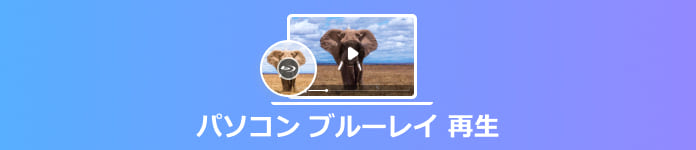
パソコンでブルーレイ再生前の準備
Windowsではデフォルトでブルーレイディスクの再生がサポートされていないため、視聴するにはいくつかの準備が必要です。以下の項目を確認し、スムーズにブルーレイを再生できるようにしましょう!
ブルーレイドライブ:パソコンでブルーレイを再生するには、ブルーレイドライブが搭載される必要があります。しかし、今販売している多くのパソコンはドライブが搭載していませんので、外付けのドライブを購入することが必要です。価格は勿論、対応するブルーレイディスクの型、書き込み速度、接続するUSB規格などポイントを考慮して、最適な外付けブルーレイドライブを選択するほうがいいです。
ブルーレイ再生すソフト:Windows 10の場合、Windows DVD Playerを搭載していますが、DVDだけ再生できますので、 ブルーレイを再生するには、ブルーレイ再生ソフトをインストールする必要があります。Windows 11/8/7にブルーレイ再生機能も搭載していませんので、ブルーレイ再生のためにブルーレイ用の再生ソフトをダウンロードする必要があります。
パソコンのスペックを確認する:パソコンでブルーレイを再生するには、一定のパソコンスペックが求められます。一般的に言えば、他の要因は別として、パソコンのパフォーマンスが高ければ高いほど、ブルーレイの視聴品質も高くなります。または、キャッシュ用の空き容量も必要です。
それぞれWindowsでブルーレイを再生する方法
Windows 11 でブルーレイを再生する方法
パソコンをWindows 11にアップデートした後、一切標準のブルーレイプレーヤーがありませんので、Blu-rayディスクを内蔵または外付けドライブに入れても、パソコンで読み込めません。だから、Windows 11でブルーレイを再生したいなら、専門的なブルーレイ再生ソフトAiseesoft ブルーレイプレーヤーをおすすめします。
Windows 10 でブルーレイを再生する方法
Windows 10は最も信頼性の高い OSとして、標準機能Windows DVD Playerがあります。これを使って、MOV、MP3、AVIなどの動画・音声ファイルやDVDを再生することは可能ですが、ブルーレイの再生がサポートできません。
Windows 7、Windows 8、Windows 8.1でブルーレイを再生する方法
Windows 7、Windows 8、Windows 8.1には標準でブルーレイ再生機能が搭載されていないため、市販やレンタルのブルーレイディスクを視聴するには、専用の再生ソフトや外部機器の利用する必要があります。
専用のブルーレイプレーヤー機器は高価なだけでなく、家の中でスペースも占有します。したがって、利便性のために、パソコンでBlu-ray再生ソフトを使用することをお勧めします。Aiseesoft ブルーレイプレーヤーは、4K や 8K のブルーレイ動画の再生に対応できます。
以上、現在市場で使用されているほぼすべてのWindowsバージョンはBD再生をサポートしていません。では、パソコンでブルーレイの見る方法がありますか?専門的な再生ソフトを利用することができます。下記、いつか簡単かつ高画質でブルーレイを再生できるソフトをご紹介いたします。
Windowsパソコンでブルーレイを再生するソフトと使用方法
1、Aiseesoft ブルーレイプレーヤー - 高画質でブルーレイを再生できる
Aiseesoft ブルーレイプレーヤーはシンプル、使いやすいブルーレイ再生ソフトで、8Kや4Kのブルーレイを再生できます。ブルーレイを再生する際に、色、飽和度、コントラストなどを自分で調整でき、素敵な視聴体験を向上させることも可能です。
また、ほぼすべてのブルーレイディスク、フォルダ、iSOファイルを高画質で再生することが対応します。そのほか、4K動画、1080P動画、FLV、MP4、MOV再生などのメディアファイルを最高な効果で再生可能です。
そして、一見でわかりやすいインタフェースなので魅力的で、よく好評されています。
メリット
- Windows 11/10/8/7に完璧に対応しています。そしてMac版もあり、Macパソコンでブルーレイを再生することもできます。
- シンプルなインタフェースで、初心者にも簡単です。軽量で、パソコンのCPU、GPUの占用が少なくなり、流暢でブルーレイムービーを視聴できます。
- 市販、レンタル含まり全てのブルーレイを再生でき、MP4、MTS、AVI、MOV、MKVなどの動画ファイルも再生できます。
- 多彩な機能が備えて、プレイリスト作成、連続再生、音量調整、オーディオトラック選択などの設定を搭載します。
- また、無料体験版もあり、パソコンで無料ブルーレイを再生してみることができます。
ステップ 1ダウンロード
まずは、ブルーレイプレーヤーを無料ダウンロード、お使いのパソコンにインストールしてください。
ステップ 2ブルーレイディスクをパソコンに挿入
ブルーレイディスクをブルーレイドライブに挿入してください。それからAiseesoft ブルーレイプレーヤーを立ち上げると、インターフェースの「ディスクを開く」をクリックして、ブルーレイディスクを選択できます。ISOファイルを再生すると、仮想ドライブが必要なので、ご注意ください。
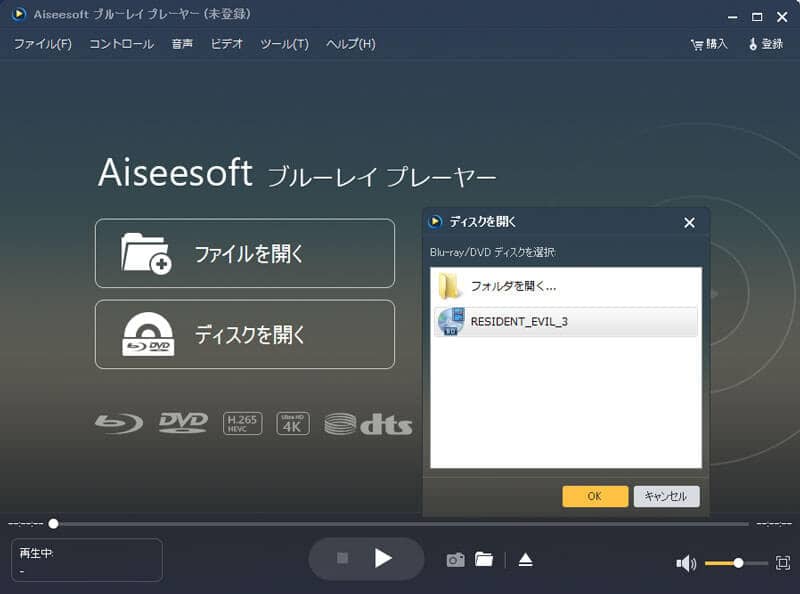
ステップ 3ブルーレイを再生
Aiseesoft ブルーレイプレーヤーに読み込んだら、ブルーレイを自動的に再生できます。メニューバーの「コントロール」ボタンをクリックすると、ブルーレイディスクの任意のタイトル、チャプターを選択して再生できます。
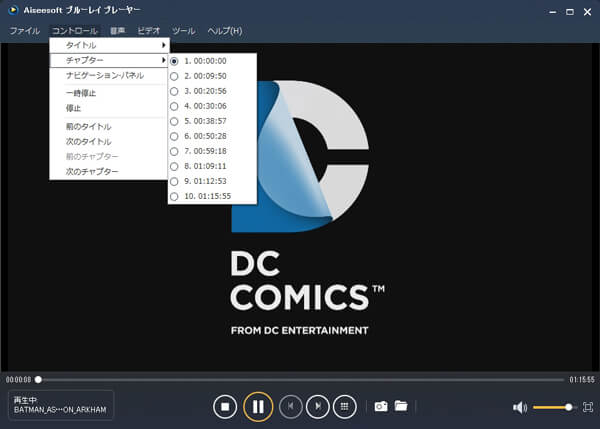
2、VLC メディアプレーヤー - 人気があるブルーレイ再生ソフト
VLC メディアプレーヤーはパソコンで無料使えるブルーレイ再生ソフトです。パソコンでブルーレイ見る方法としてよく使われます。このソフトは、MPEG、MP4、MP3、OGGなどの動画、音楽ファイル、DVD、Blu-rayなどを簡単に再生できます。
VLCは、市販やレンタルのブルーレイをサポートしますので、パソコンでたくさんの種類のブルーレイディスクの再生することがサポートします。また、非常に軽量で、低スペックのPCでもスムーズにブルーレイ再生できます。
メディア再生するのほかに、このツールはディスク書き込み、CDに書き込み、CD音声抽出、動画/音声形式変換機能を搭載しています。また、音声と字幕の同期を手動で調整する機能もあり、ズレがある場合でも快適に視聴できます。
メリット
- WindowsやMac、Android、iOSバージョンがあります。Windows 11/10でブルーレイ再生できます。
- 多彩な機能を搭載しています。MP4、MKV、AVIなどの動画ファイルやCD、DVD、ブルーレイの再生ができます。
- 完全無料なメディア再生ソフトで、全ての機能には制限なし、使いやすくて、初心者にもオススメします。
- ブルーレイを再生する時、再生画面の輝度、コントラストを調整、スナップショットできます。
 デメリット
デメリット
- 暗号化されるブルーレイを再生するには、keys databaseとAACS dynamic libraryをダウンロード必要があります。
- ムービーを再生するときに、音声の読み込みが遅い状況が発生する可能性があります。
- 無料で利用できますが、高品質のムービーを再生するには、画質が下がり、Aiseesoftと比べると見劣りしてしまいます。
ステップ 1VLCをパソコンにダウンロードしてインストールしましょう。それから起動してください。手元のブルーレイをブルーレイドライブに挿入して、ドライブを右クリックしてVLCメディアプレイヤーで再生を選択します。
ステップ 2するとVLCがブルーレイムービーを読み込めて再生できます。再生するときにブルーレイムービーの音量、タイトル、チャプターなどを設定できます。
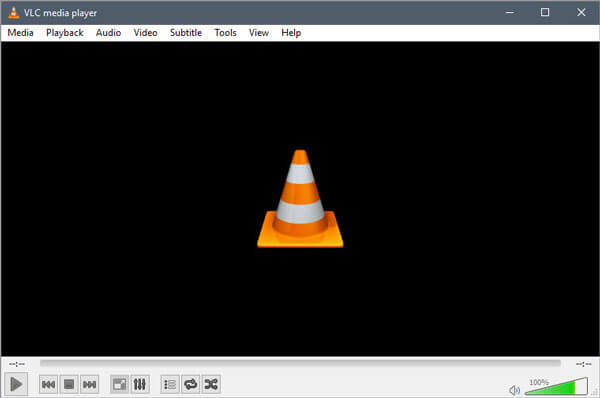
3、MPC-HC - 無料でブルーレイを再生できる
MPC-HCは、「Media Player Classic Home Cinema」の略語である、無料にパソコンで動画ファイル、DVD、ブルーレイを再生できます。リリースした以来に多くのユーザーが愛用されています。ブルーレイ再生フリーソフトですが、この記事の執筆時点ではアップデートも行われています。
このソフトは、1080p、4Kのブルーレイの再生が対応でき、再生速度を自由に変更することもできます。また、動画再生の機能以外、外部字幕ファイル追加、色調補正、音ズレ補正など多様な機能も備えています。
しかし、MPC-HCで暗号化なしのブルーレイしか再生できません。そのほか、インターフェースが古い、カスタマイズ可能なUIではないため、見た目のデザインを重視するユーザーには物足りないと感じるかもしれません。
メリット
- Windows 11/10/8/7に対応します。
- 無料使用可能、ブルーレイ、DVD再生のほか、MP4、MKV、MOVなどの動画ファイルを再生できます。
- 再生速度の変更、色調補正、音ズレ補正機能を備えています。
- 日本語に対応、シンプルなインタフェース、初心者でも簡単に操作します。
 デメリット
デメリット
- 暗号化するブルーレイを再生できません。
- ビデオイコライザーがない、明るさなどが調整できるが、表示オプションその他をいちいち選ばないといけないです。
ステップ 1ブルーレイディスクをブルーレイドライブに挿入して、ツールバーから「ファイル」をクリックして、「DVD/BDを開く」オプションを選択して、ブルーレイディスクをソフトにロードします。
ステップ 2すると、ブルーレイ映画は自動的に再生します。ちなみに、再生エリアをクリックして、動画の再生状態は再生と中止の間に変更できます。
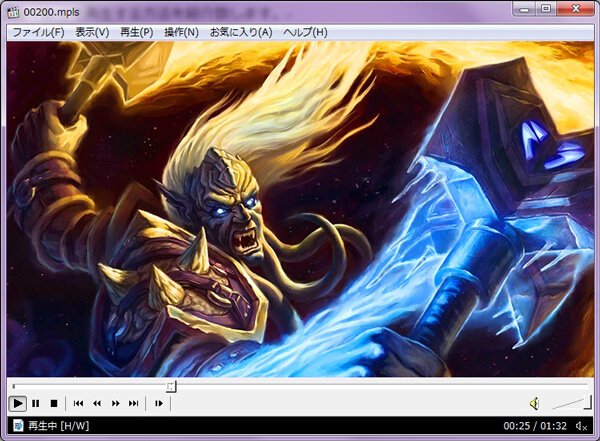
ブルーレイ再生によくある質問
質問 1、Windows Media Playerでブルーレイを再生できますか?
答え 1、Windows Media Playerは、ブルーレイディスクの再生に必要なコーデックや機能が標準ではサポートされていないため、直接ブルーレイディスクを再生することはできません。
質問 2、パソコンでブルーレイ再生できないの原因は?
答え 2、パソコンでブルーレイを再生出来なかったには、幾つかの原因があります。ディスク側は、ディスク損害、コピーガード、リージョンコードなどの原因でブルーレイ再生できない可能性があります。また、ドライブなし、システムバージョンなどパソコン自身の原因でブルーレイ再生できない可能です、また、再生ソフト側問題があるなら、ブルーレイも再生できません。ブルーレイ 再生できない時の対処法までその対処法を確認してください。
質問 3、ブルーレイはDVDプレーヤーで再生できますか?
答え 3、ブルーレイはDVDプレーヤーで再生できません。 DVDプレーヤーはブルーレイディスクの非常に微細なピットを読みこむことができません。
結論
以上、操作しやすいパソコンブルーレイ再生ソフトでしょう!パソコンでブルーレイの見る方法をお探しの場合は、ご参照ください。
特に、Aiseesoft ブルーレイプレーヤーはブルーレイをパソコンで再生する時、半分サイズ、通常サイズ、2倍サイズ、画面サイズに合わせるなどの再生モードを選択可能だし、スナップショット機能でお好きなシーンを画像として保存できるし、超多機能です。何時か必要だったら、ご参考、ご利用ください。
